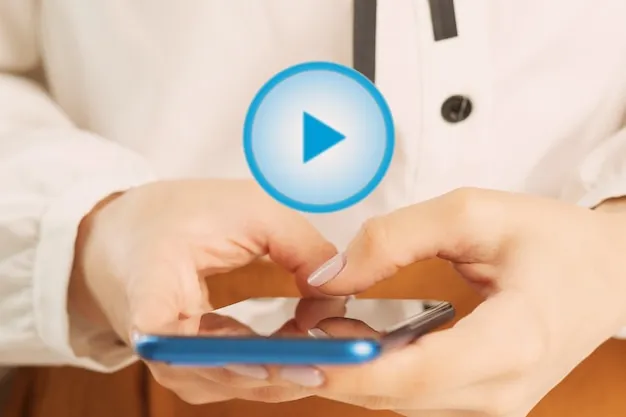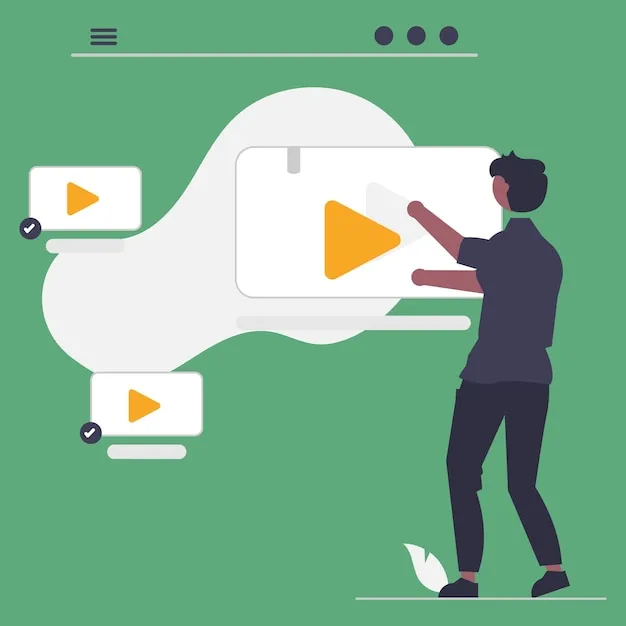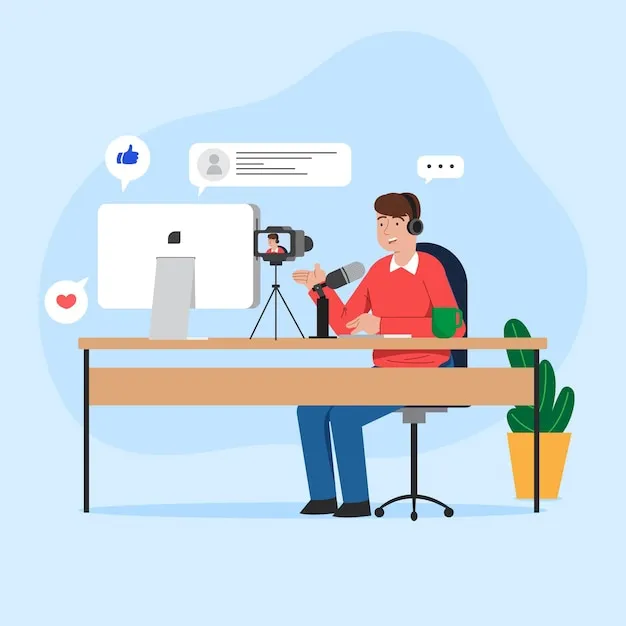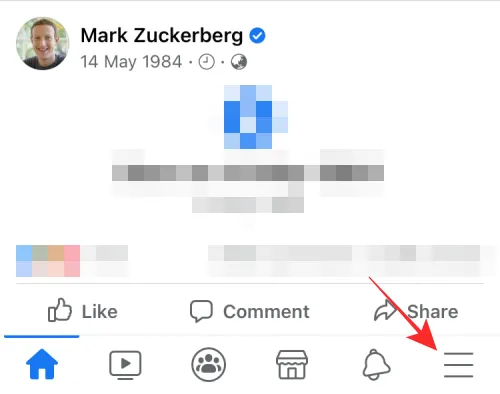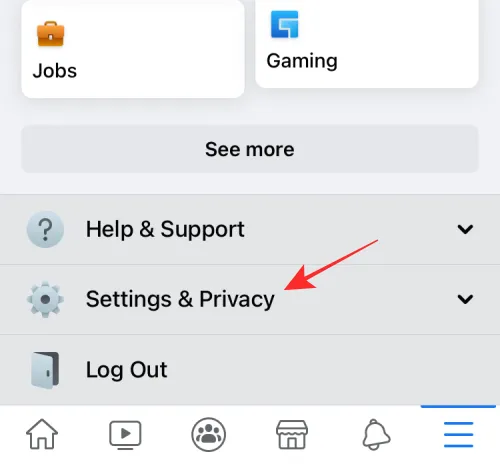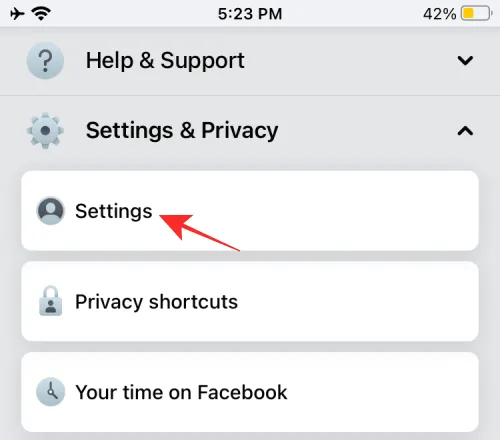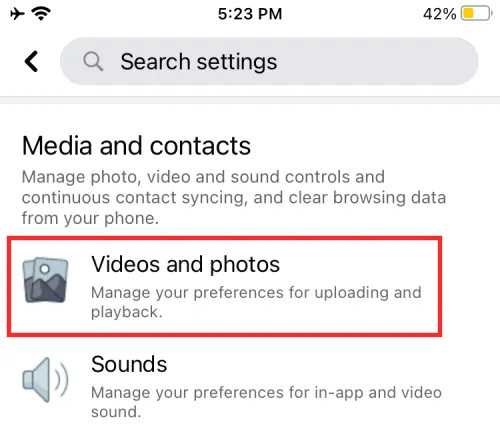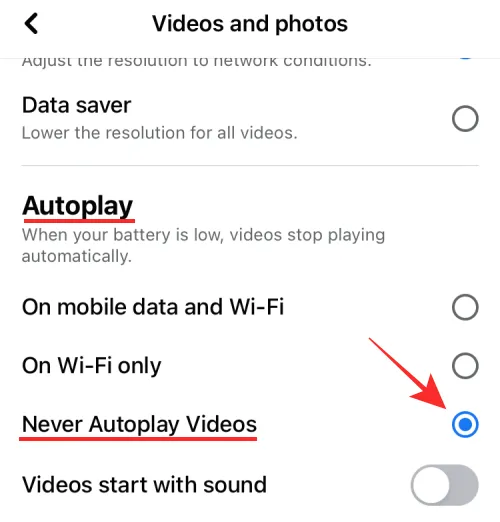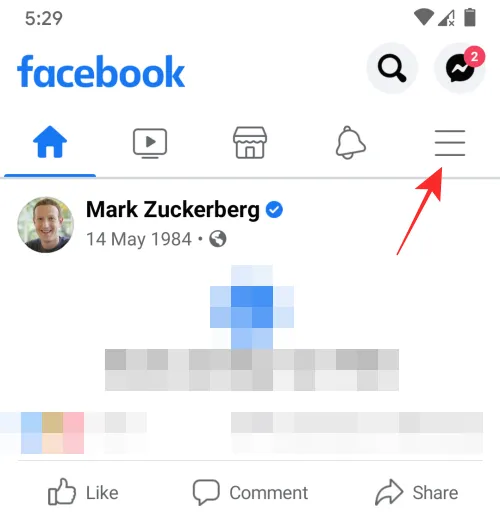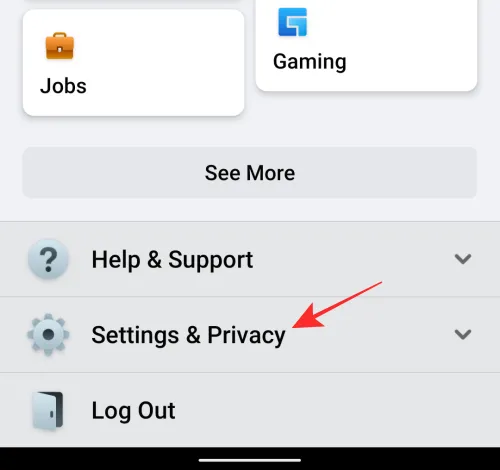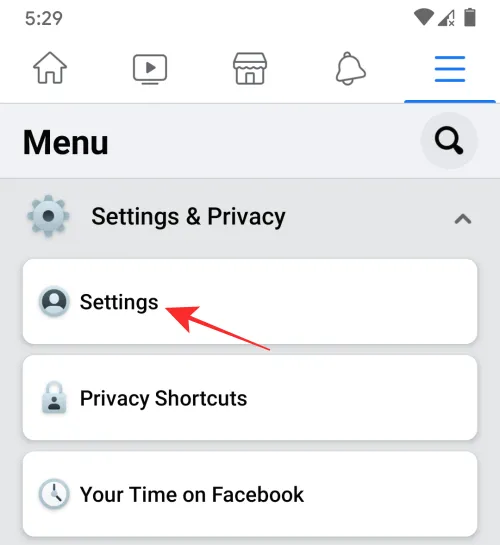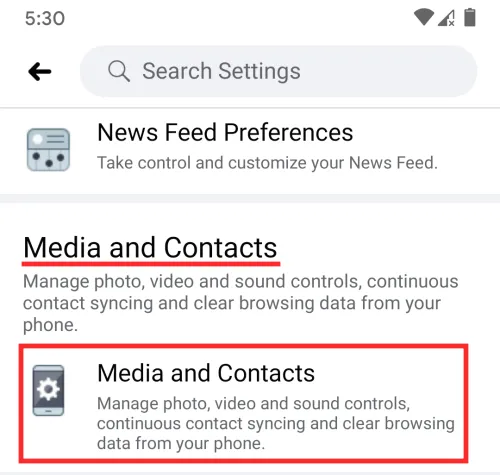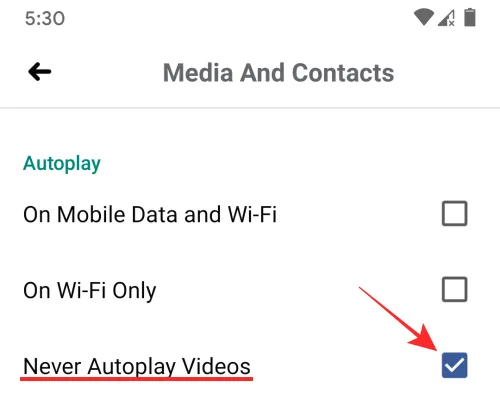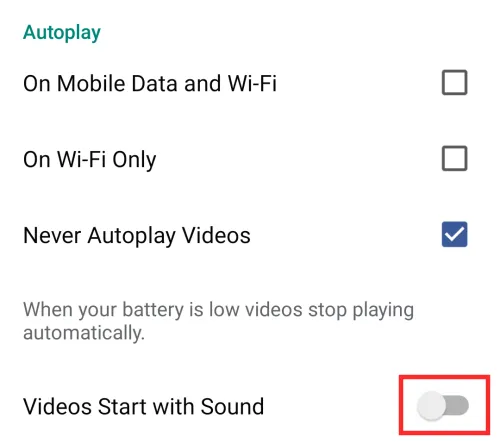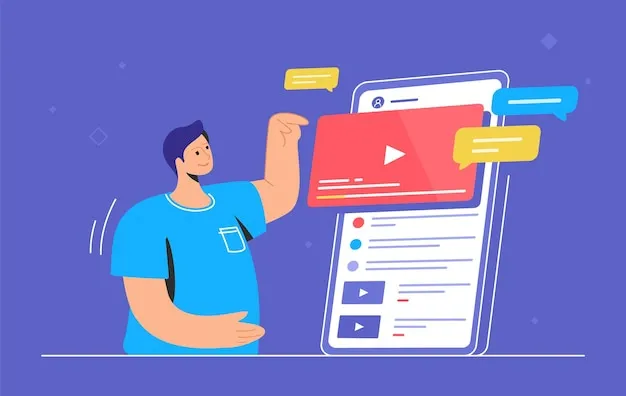وداعًا للفيديوهات المزعجة! تخلص من التشغيل التلقائي على فيسبوك، هل سئمت من تشغيل الفيديو تلقائيًا على فيسبوك في الأماكن العامة؟ لا داعي للقلق! سنساعدك على التخلص من هذه الفيديوهات المزعجة في هذا المنشور.
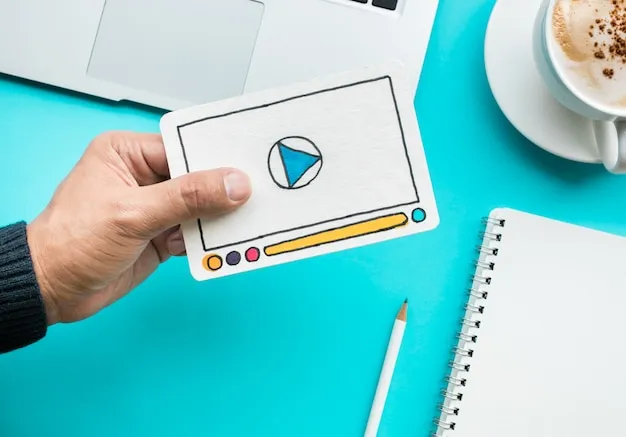
سنشرح كيفية إيقاف تشغيل الفيديو تلقائيًا على فيسبوك على مختلف الأجهزة، بما في ذلك الهواتف الذكية وأجهزة الكمبيوتر، تابع معنا لمعرفة المزيد!
لماذا يجب عليك إيقاف تشغيل مقاطع الفيديو تلقائيًا على فيسبوك؟
تُعد ميزة التشغيل التلقائي للفيديو على فيسبوك مثيرة للجدل، حيث يراها البعض مفيدة بينما يجدها آخرون مزعجة.
فيما يلي 5 أسباب تدفعك لإيقاف تشغيل مقاطع الفيديو تلقائيًا على فيسبوك:
1. تجنب الإلهاء:
يمكن أن تُشتت مقاطع الفيديو التي يتم تشغيلها تلقائيًا انتباهك عن ما كنت تفعله على فيسبوك.
قد تُسبب إزعاجًا للآخرين في الأماكن العامة.
2. توفير البيانات:
يُمكن أن يُساعد إيقاف تشغيل مقاطع الفيديو تلقائيًا على توفير استخدام بيانات الهاتف المحمول أو شبكة Wi-Fi.
3. التحكم في المحتوى:
قد تُعرضك مقاطع الفيديو التي يتم تشغيلها تلقائيًا لمحتوى غير مرغوب فيه أو ضار أو عنيف أو حساس.
4. تحسين الأداء:
قد يُؤدي إيقاف تشغيل مقاطع الفيديو تلقائيًا إلى تحسين أداء تطبيق فيسبوك على هاتفك.
5. حماية خصوصيتك:
قد تُساعدك ميزة إيقاف تشغيل مقاطع الفيديو تلقائيًا على حماية خصوصيتك من خلال منع تحميل مقاطع الفيديو التي لا تريد مشاهدتها.
يمكن أن يكون إيقاف تشغيل مقاطع الفيديو تلقائيًا على فيسبوك مفيدًا لأسباب متعددة، إذا كنت تُواجه أيًا من المشكلات المذكورة أعلاه، فإننا ننصحك بتعطيل هذه الميزة.
كيفية إيقاف التشغيل التلقائي للفيديو على فيسبوك
إذا كنت تبحث عن حل شامل لتعطيل تشغيل مقاطع الفيديو تلقائيًا على فيسبوك عبر جميع أجهزتك، فيجب أن تكون الطرق التالية هي كل ما تحتاجه.
الطريقة الاولى:إيقاف التشغيل التلقائي للفيديو على iPhone باستخدام تطبيق Facebook
إذا كنت تمتلك جهاز iPhone، فيمكنك تعطيل التشغيل التلقائي لمقاطع الفيديو على تطبيق Facebook من خلال اتباع الخطوات أدناه.
- افتح تطبيق Facebook على جهاز iPhone الخاص بك واضغط على أيقونة الخطوط الثلاثة في الزاوية اليمنى السفلية.
2. في الشاشة التالية، قم بالتمرير لأسفل وحدد الإعدادات والخصوصية.
3. داخل قسم “الإعدادات والخصوصية”، اضغط على “الإعدادات”.
4. عند تحميل شاشة الإعدادات، قم بالتمرير لأسفل وابحث عن قسم “الوسائط وجهات الاتصال”، ثم اضغط على مقاطع الفيديو والصور.
5. داخل شاشة مقاطع الفيديو والصور، اختر عدم تشغيل مقاطع الفيديو تلقائيًا ضمن “التشغيل التلقائي”.
6. يمكنك أيضًا اختيار إبقاء مقاطع الفيديو تبدأ مع تعطيل تبديل الصوت حتى لا تفاجئ مقاطع الفيديو الآخرين من حولك عند تشغيلها عن طريق الخطأ.
الطريقة الثانية: إيقاف التشغيل التلقائي للفيديو على Android باستخدام تطبيق Facebook
- لتغيير إعدادات التشغيل التلقائي للفيديو باستخدام جهاز Android، افتح تطبيق Facebook على هاتفك وانقر على أيقونة الخطوط الثلاثة في الزاوية اليمنى العليا.
- داخل شاشة القائمة، قم بالتمرير لأسفل وانقر على الإعدادات والخصوصية.
- عند توسيع قسم “الإعدادات والخصوصية”، حدد الإعدادات في الأعلى.
- قم بالتمرير لأسفل على شاشة الإعدادات وانقر على الوسائط وجهات الاتصال ضمن “الوسائط وجهات الاتصال”.
- من المفترض أن يؤدي هذا إلى ظهور شاشة الوسائط وجهات الاتصال داخل تطبيق Facebook، لتعطيل مقاطع الفيديو التي يتم تشغيلها تلقائيًا، حدد المربع “عدم تشغيل مقاطع الفيديو تلقائيًا ” ضمن “التشغيل التلقائي”.
- اختياريًا، يمكنك تعطيل Facebook من تشغيل الأصوات عند بدء تشغيل مقطع فيديو عن طريق تعطيل مفتاح التبديل “بدء مقاطع الفيديو بالصوت”.
في الختام، يمكن القول أن إيقاف التشغيل التلقائي للفيديو على فيسبوك هو أمر ضروري للحفاظ على البيانات وخصوصية المستخدم.
من خلال اتباع الخطوات البسيطة الموضحة في هذا المقال، يمكنك التحكم بتشغيل الفيديو على فيسبوك ومنع تشغيله تلقائيًا.
ستساعدك هذه الخطوات على:
- توفير استهلاك البيانات: خاصة إذا كنت تستخدم هاتفك الذكي للوصول إلى فيسبوك.
- تحسين تجربتك على فيسبوك: من خلال منع تشغيل الفيديوهات التي لا ترغب في مشاهدتها.
- حماية خصوصيتك: من خلال منع فيسبوك من جمع بيانات عن عاداتك في مشاهدة الفيديو.
يُنصح بإيقاف التشغيل التلقائي للفيديو على فيسبوك، خاصة إذا كنت:
- تستخدم هاتفًا ذكيًا بمخطط بيانات محدود.
- تستخدم شبكة Wi-Fi بطيئة أو غير مستقرة.
- لا ترغب في مشاهدة جميع الفيديوهات التي يتم نشرها على فيسبوك.
بإمكانك التحكم بتجربتك على فيسبوك من خلال اتباع الخطوات البسيطة الموضحة في هذا المقال.